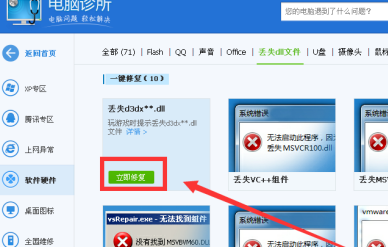Win7旗舰版系统在日常安装或打开某些软件时经常会遇到缺少某些dll文件的问题,无法运行的问题,这就代表了您的Win7旗舰版安装时可能丢失了这些dll文件,Win7旗舰版系统显示缺少dll文
Win7旗舰版系统在日常安装或打开某些软件时经常会遇到缺少某些dll文件的问题,无法运行的问题,这就代表了您的Win7旗舰版安装时可能丢失了这些dll文件,Win7旗舰版系统显示缺少dll文件无法启动怎么办呢?小编这就分享一个比较简单的方法解决Win7旗舰版系统显示缺少dll文件无法启动的难题。
Win7旗舰版显示缺少dll文件无法启动解决方法
1、进入电脑管家,点击右上角的【工具箱】。
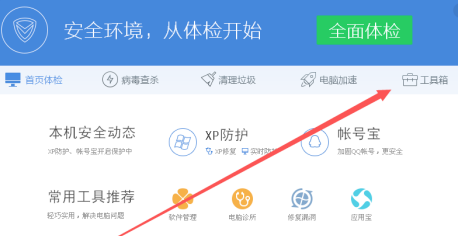
2、进入【工具箱】界面,找到并点击【电脑诊所】。
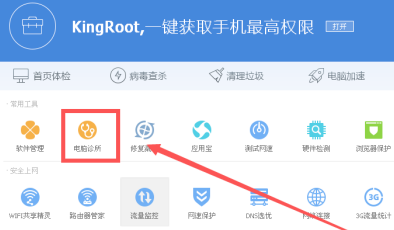
3、进入【电脑诊所】的界面后,点击箭头【软件硬件】,点击【丢失dll文件】。
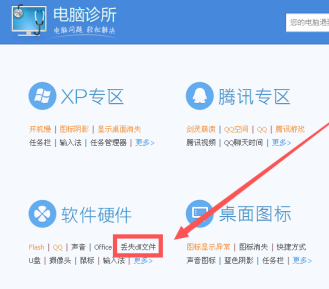
4、根据弹出的对话框中显示的无法启动程序是丢失的何种dll文件,找到后,鼠标放在该项上,等一会当出现了【立即修复】按钮后,点击【立即修复】,稍等一会就好啦。